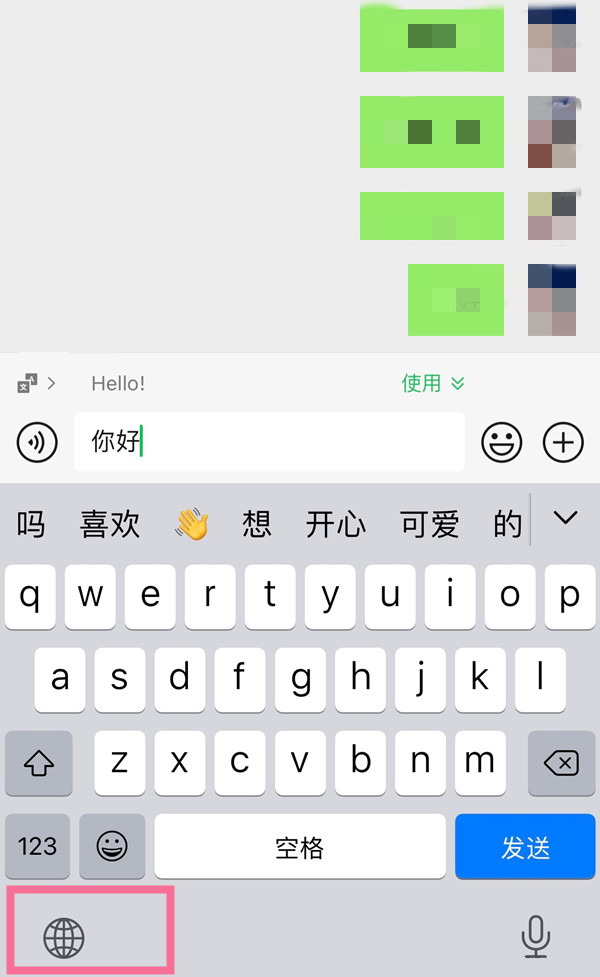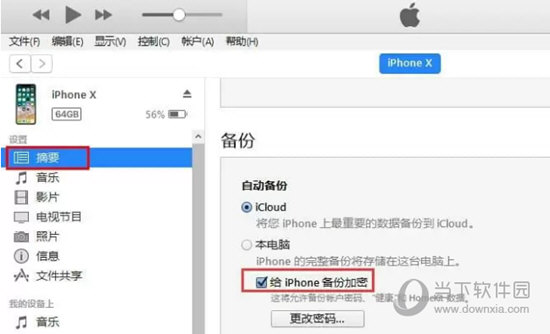很多用户在使用Apple Screen Recorder时发现AirPlay无法在手机上显示。本文将为您介绍几种详细的方法,一定能帮助您解决这个问题。
方法一:检查手机和电脑的Wi-Fi网络
当您开启iOS录屏(Apowersoft iOS录屏大师)时,如果iPhone或iPad控制中心没有出现AirPlay功能图标,则很可能是电脑或移动设备的Wi-Fi网络存在问题。请确保它们都正确连接到同一个Wi-Fi网络,并确保计算机网络畅通。如果问题仍然存在,请重新启动iPhone 或iPad 的Wi-Fi 设置并重试。
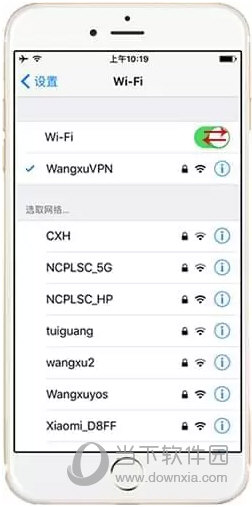
方法二:检查电脑的防火墙
AirPlay无法显示也可能是Windows防火墙屏蔽了iOS录屏(Apowersoft iOS录屏大师)的部分功能造成的。这时,只要解封,AirPlay就可以正常显示和使用。具体操作如下:
打开电脑中的“控制面板”“系统和安全”“Windows防火墙”“允许应用程序或功能通过Windows防火墙”,然后在“允许的应用程序和功能”中找到Apowersoft iOS录音机,然后勾选“私人”即可右侧的“公共”框。
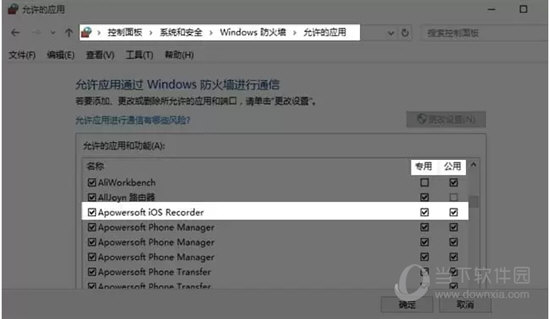
方法三:检查Bonjour服务
Bonjour 服务是Apple 开发的一项LAN 网络服务。当您安装iTunes 时,Bonjour 服务将安装在您的计算机上。如果电脑中不存在该程序或出现问题,iOS设备在运行iOS录屏(Apowersoft iOS录屏大师)功能时可能无法显示AirPlay。解决方法如下:
请确保您的电脑上已安装iTunes,然后在任务管理器中检查Bonjour服务是否可用。按住键盘上的Ctrl+Alt+Delete 或将鼠标指向任务栏并右键单击,可打开计算机中的任务管理器。在“服务”中,检查是否有Bonjour Service程序。如果它正在运行,请右键单击并尝试选择“重新启动”。如果显示“已停止”,只需右键单击并选择“开始”。如果您在“服务”中没有找到该程序,则需要手动下载最新的Bonjour Service 并将其安装到您的计算机上。
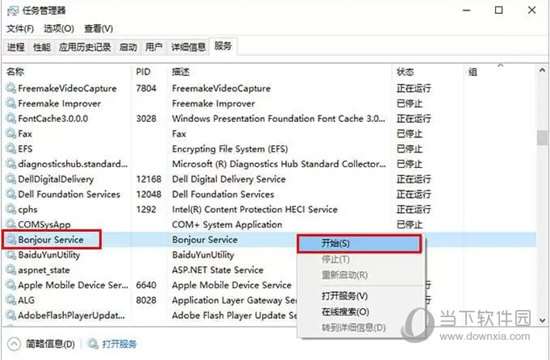
以上三种方法是解决AirPlay不显示问题的通用方法。同时,请确保iOS录屏功能已更新至最新版本,以获得最佳的用户体验。您可以在电脑上激活iOS屏幕录制功能,如果有更新,软件会在几秒钟内自动更新。